วิธีเปิดใช้งาน SSH บนดาดฟ้าไอน้ำ
Feb 19,25
คู่มือนี้อธิบายวิธีการเปิดใช้งานและใช้ SSH บนดาดฟ้า Steam ของคุณสำหรับการเข้าถึงไฟล์จากระยะไกล โหมดเดสก์ท็อปของ Steam Deck ช่วยให้สามารถใช้งานได้นอกเหนือจากการเล่นเกมทำให้การเข้าถึงไฟล์ระยะไกลเป็นคุณสมบัติที่มีค่า
เปิดใช้งาน SSH บนดาดฟ้าไอน้ำ
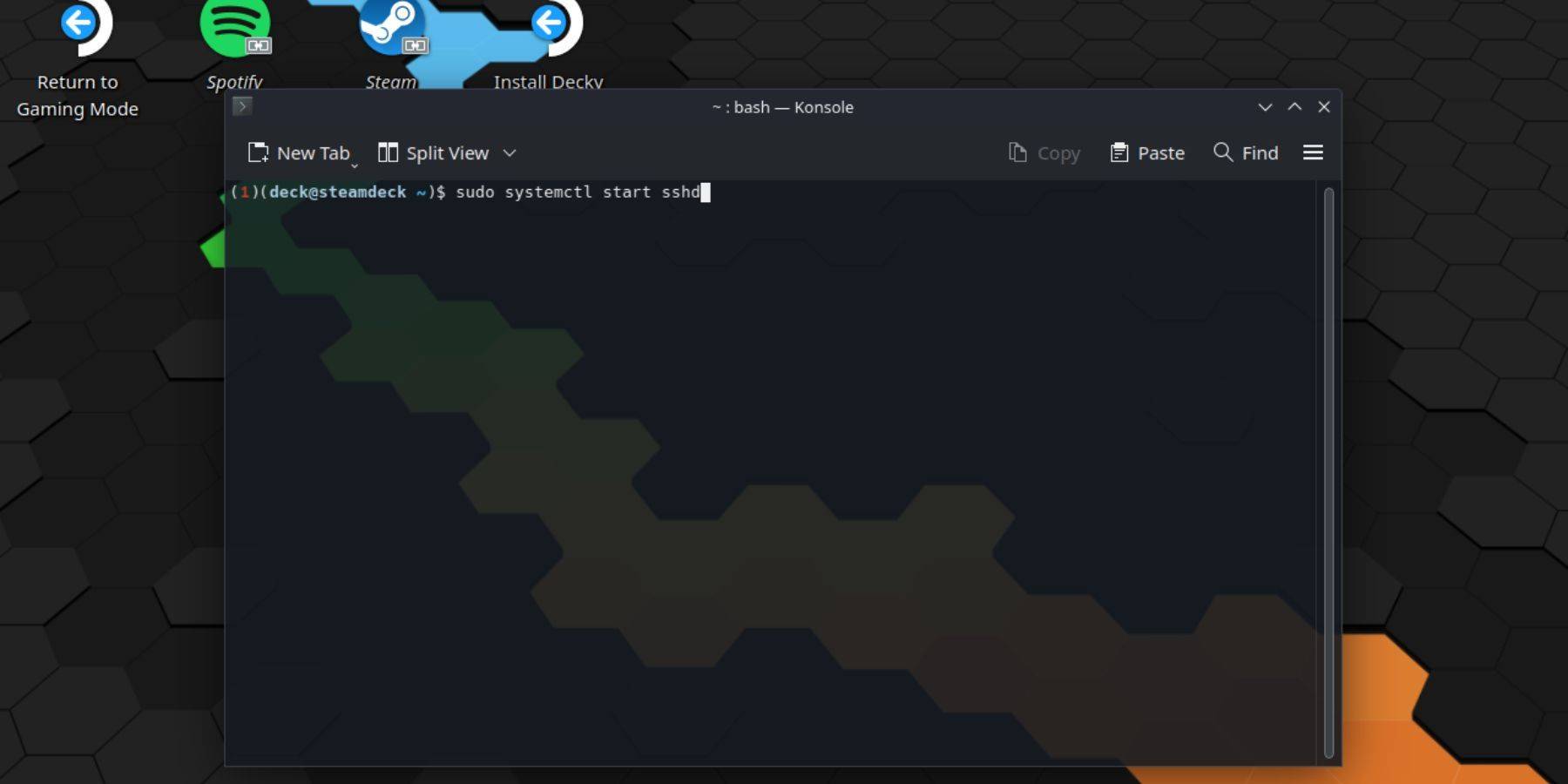 ทำตามขั้นตอนเหล่านี้เพื่อเปิดใช้งาน SSH:
ทำตามขั้นตอนเหล่านี้เพื่อเปิดใช้งาน SSH:
- พลังบนดาดฟ้าไอน้ำของคุณ
- เข้าถึงเมนู Steam นำทางไปยัง `การตั้งค่า> ระบบ> การตั้งค่าระบบ 'และเปิดใช้งานโหมดนักพัฒนา
- กลับไปที่เมนู Steam และเลือก `Power> สลับไปที่ Desktop Mode '
- เปิด Konsole จากเมนูเริ่มต้น
- ตั้งรหัสผ่าน (ถ้ายังไม่ได้ตั้งค่า) โดยใช้คำสั่ง:
passwd - เปิดใช้งาน SSH โดยใช้คำสั่ง:
sudo systemctl เริ่มต้น SSHDเพื่อให้แน่ใจว่า SSH เริ่มต้นโดยอัตโนมัติหลังจากรีบูตให้ใช้:sudo systemctl เปิดใช้งาน sshd - ตอนนี้คุณสามารถเข้าถึงดาดฟ้าไอน้ำจากระยะไกลโดยใช้ไคลเอนต์ SSH ของบุคคลที่สาม
ข้อควรระวัง: หลีกเลี่ยงการแก้ไขหรือลบไฟล์ระบบเพื่อป้องกันการทุจริตของระบบปฏิบัติการ
ปิดการใช้งาน SSH บนดาดฟ้าไอน้ำ
เพื่อปิดการใช้งาน SSH:
- เปิด konsole จากเมนูเริ่ม
- ใช้
sudo systemctl ปิดการใช้งาน sshdเพื่อป้องกันไม่ให้ SSH เริ่มต้นใหม่โดยอัตโนมัติในการรีบูตหรือsudo systemctl หยุด sshdเพื่อหยุดบริการ SSH ทันที
เชื่อมต่อกับดาดฟ้าไอน้ำผ่าน SSH
 หลังจากเปิดใช้งาน SSH ให้ใช้แอปพลิเคชันของบุคคลที่สามเช่น Warpinator เพื่อการถ่ายโอนไฟล์ได้ง่าย ติดตั้ง warpinator ทั้งบนดาดฟ้า Steam และพีซีของคุณจากนั้นเปิดใช้งานบนอุปกรณ์ทั้งสองสำหรับการแชร์ไฟล์ที่ราบรื่น
หลังจากเปิดใช้งาน SSH ให้ใช้แอปพลิเคชันของบุคคลที่สามเช่น Warpinator เพื่อการถ่ายโอนไฟล์ได้ง่าย ติดตั้ง warpinator ทั้งบนดาดฟ้า Steam และพีซีของคุณจากนั้นเปิดใช้งานบนอุปกรณ์ทั้งสองสำหรับการแชร์ไฟล์ที่ราบรื่น
หรือหากใช้พีซี Linux คุณสามารถเชื่อมต่อโดยตรงผ่านตัวจัดการไฟล์ของคุณ ป้อน sftp://deck@steamdeck ในแถบที่อยู่และระบุรหัสผ่านที่คุณตั้งไว้ก่อนหน้านี้

ข่าวเด่น
-
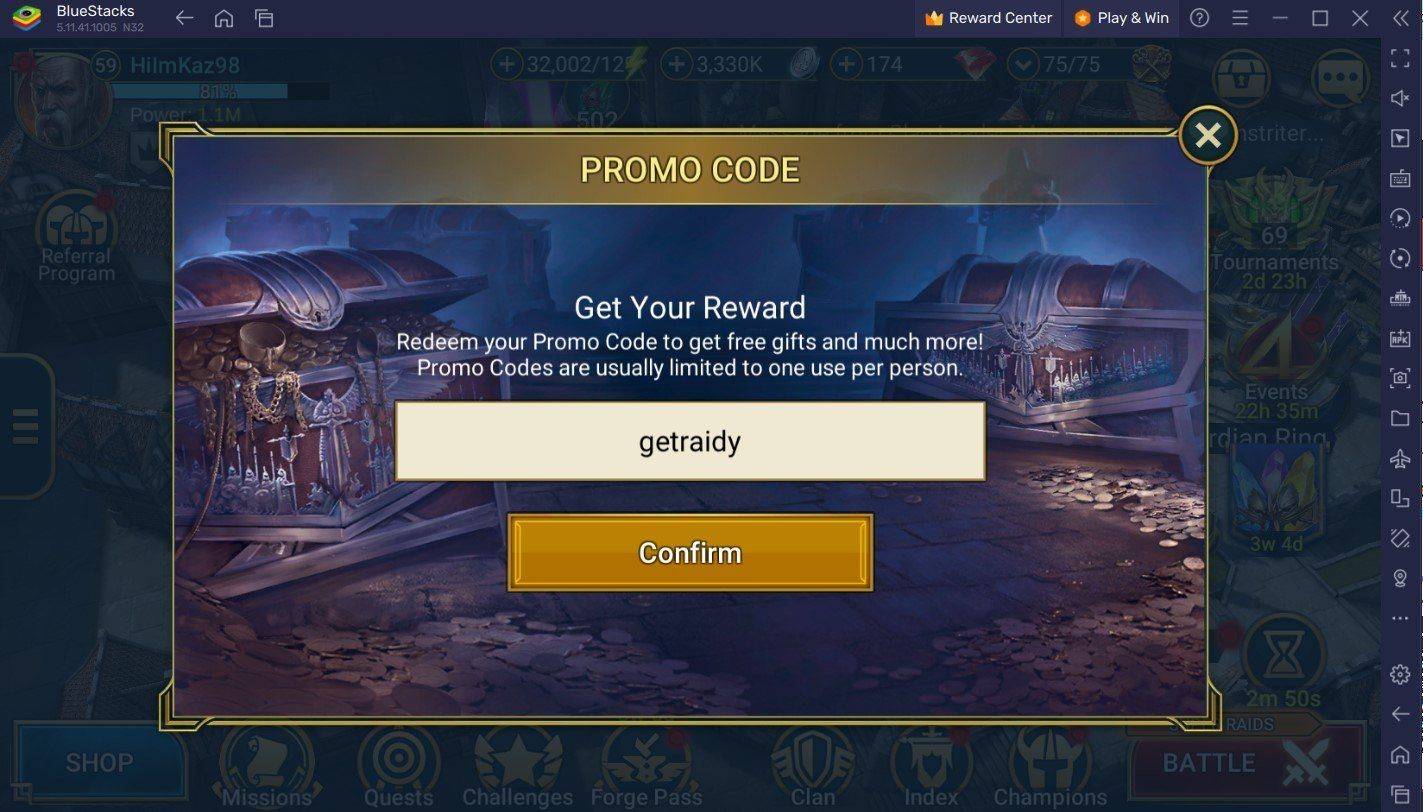 Jan 29,25RAID: Shadow Legends- รหัสไถ่ถอนการทำงานทั้งหมดมกราคม 2025 สัมผัสกับความนิยมที่ยั่งยืนของ RAID: Shadow Legends, เกม RPG แบบเทิร์นที่ได้รับรางวัลจาก Plarium! มีการดาวน์โหลดมากกว่า 100 ล้านครั้งและการอัปเดตอย่างต่อเนื่องห้าปีเกมนี้มีประสบการณ์ที่น่าสนใจอย่างต่อเนื่อง ตอนนี้เล่นได้บน Mac ด้วย BLUESTACKS AIR ซึ่งปรับให้เหมาะกับ Apple Silicon
Jan 29,25RAID: Shadow Legends- รหัสไถ่ถอนการทำงานทั้งหมดมกราคม 2025 สัมผัสกับความนิยมที่ยั่งยืนของ RAID: Shadow Legends, เกม RPG แบบเทิร์นที่ได้รับรางวัลจาก Plarium! มีการดาวน์โหลดมากกว่า 100 ล้านครั้งและการอัปเดตอย่างต่อเนื่องห้าปีเกมนี้มีประสบการณ์ที่น่าสนใจอย่างต่อเนื่อง ตอนนี้เล่นได้บน Mac ด้วย BLUESTACKS AIR ซึ่งปรับให้เหมาะกับ Apple Silicon -
 Apr 07,25Atomfall: สูตรอาหารและสถานที่ทั้งหมดเปิดเผย การประดิษฐ์เป็นทักษะการเอาชีวิตรอดที่สำคัญใน *Atomfall *ซึ่งสำคัญสำหรับการสร้างอาวุธและรายการกู้คืน ในการฝึกฝนทักษะนี้คุณจะต้องรวบรวมสูตรการประดิษฐ์ที่จำเป็น นี่คือคำแนะนำที่ครอบคลุมเพื่อช่วยให้คุณค้นหาสูตรอาหารทุกประเภทในเกมวิธีที่จะใช้สูตรการประดิษฐ์ในอะตอม
Apr 07,25Atomfall: สูตรอาหารและสถานที่ทั้งหมดเปิดเผย การประดิษฐ์เป็นทักษะการเอาชีวิตรอดที่สำคัญใน *Atomfall *ซึ่งสำคัญสำหรับการสร้างอาวุธและรายการกู้คืน ในการฝึกฝนทักษะนี้คุณจะต้องรวบรวมสูตรการประดิษฐ์ที่จำเป็น นี่คือคำแนะนำที่ครอบคลุมเพื่อช่วยให้คุณค้นหาสูตรอาหารทุกประเภทในเกมวิธีที่จะใช้สูตรการประดิษฐ์ในอะตอม -
 Feb 10,25Minecraft Epic Adventures: แผนที่ผู้เล่นหลายคนที่ดีที่สุด ค้นพบโลกแห่งการผจญภัย: แผนที่ Minecraft ผู้เล่นหลายคนชั้นนำสำหรับประสบการณ์ที่น่าจดจำ! Minecraft ก้าวข้ามขอบเขตของเกมง่าย ๆ มันเป็นจักรวาลที่เต็มไปด้วยความเป็นไปได้ หากคุณกำลังมองหาการผจญภัยแบบร่วมมือที่น่าตื่นเต้นกับเพื่อน ๆ อย่ามองหาอีกต่อไป รายการรายการที่รวบรวมไว้นี้
Feb 10,25Minecraft Epic Adventures: แผนที่ผู้เล่นหลายคนที่ดีที่สุด ค้นพบโลกแห่งการผจญภัย: แผนที่ Minecraft ผู้เล่นหลายคนชั้นนำสำหรับประสบการณ์ที่น่าจดจำ! Minecraft ก้าวข้ามขอบเขตของเกมง่าย ๆ มันเป็นจักรวาลที่เต็มไปด้วยความเป็นไปได้ หากคุณกำลังมองหาการผจญภัยแบบร่วมมือที่น่าตื่นเต้นกับเพื่อน ๆ อย่ามองหาอีกต่อไป รายการรายการที่รวบรวมไว้นี้ -
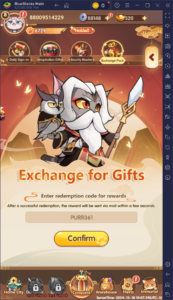 Feb 01,25Rise of Kittens: RPG ที่ไม่ได้ใช้งาน - รหัสไถ่ถอนการทำงานทั้งหมดสำหรับมกราคม 2025 Rise of Kittens: RPG ที่ไม่ได้ใช้งาน: คู่มือ Purrfect เพื่อแลกรหัส Rise of Kittens: RPG ที่ไม่ได้ใช้งานผสมผสานฮีโร่แมวที่น่ารักกับกลไก RPG ที่ไม่ได้ใช้งาน การเล่นเกมอัตโนมัติและการเล่นเกมเชิงกลยุทธ์ทำให้มันสนุกสำหรับผู้เล่นที่ไม่เป็นทางการและไม่ยอมใครง่ายๆ คู่มือนี้ช่วยให้คุณปลดล็อกรางวัลในเกมโดยใช้ redee
Feb 01,25Rise of Kittens: RPG ที่ไม่ได้ใช้งาน - รหัสไถ่ถอนการทำงานทั้งหมดสำหรับมกราคม 2025 Rise of Kittens: RPG ที่ไม่ได้ใช้งาน: คู่มือ Purrfect เพื่อแลกรหัส Rise of Kittens: RPG ที่ไม่ได้ใช้งานผสมผสานฮีโร่แมวที่น่ารักกับกลไก RPG ที่ไม่ได้ใช้งาน การเล่นเกมอัตโนมัติและการเล่นเกมเชิงกลยุทธ์ทำให้มันสนุกสำหรับผู้เล่นที่ไม่เป็นทางการและไม่ยอมใครง่ายๆ คู่มือนี้ช่วยให้คุณปลดล็อกรางวัลในเกมโดยใช้ redee
